تؤدي الخصومات (الحسومات) وقسائم الشراء دورًا مهمًا في علاقتك اليومية مع العملاء، وينجذب العميل عند الشراء إلى أمرين اثنين، هما:
- الشعور بأنه عميل مميز، وله معاملة خاصة.
- الحصول على أسعار جيدة.
يمكن تحقيق هذين الأمرين من خلال تخصيص التخفيضات، وهذا دور قسائم الشراء، أو قواعد التسعير بلفظ أدق، والتي تأخذ شكلين في متجر بريستاشوب.
- قواعد سلة الشراء: تسمح لك هذه القواعد بإنشاء رموز شراء لكل عميل، وغيرها الكثير.
- آلية تسعير دليل المنتجات: يسمح لك بتعيين تخفيض للسعر حسب التصنيف، أو العلامة التجارية، أو المورد، أو السمة، أو الميزة.
تستطيع مثلًا ضبط قاعدة تقول: إن العميل العربي التابع لمجموعة "العملاء الجيدين" سوف يحصل على نسبة خصم 10%، على تصنيف الأجهزة الإلكترونية، وجميع منتجات شركة Sony، في الأسبوع الأول من حزيران.
يتضمن هذا المقال الأقسام التالية:
- قواعد سلة الشراء.
- آلية تسعير دليل المنتجات.
قواعد سلة الشراء
توفر لك صفحة "قواعد سلة الشراء" إمكانية الوصول لأدوات متقدمة، تسمح لك بإنشاء قسائم شرائية مُخصصة للغاية، وعند ذكر كلمة قسائم شرائية، فإننا نتكلم عن قواعد سلة الشراء، وهي مختلفة عن إيصالات الإيداع؛ إذ إن إيصال الإيداع هو إثبات مكتوب يدل على إرجاع منتج ما، ويستطيع المستخدم في معظم الأحيان استخدامه مثل قسيمة شرائية؛ أما القسيمة الشرائية فهي رمز خصم، غير مرتبط بالضرورة مع مشتريات مُعادة، ويمكن أن يأخذ عدة أشكال، مثل خصم نسبة مئوية لطلب ما، أو خصم قيمة معينة من طلب ما، أو شحن مجاني.
تستطيع إعطاء القسيمة الشرائية لجميع العملاء، أو لمجموعة منهم، أو لعميل واحد، كما أنك تستطيع ضبط تاريخ انتهاء صلاحيته.
تُعَد قاعدة سلة الشراء شكلًا متقدمًا من قسائم الشراء، تسمح بـ:
- تسمية الخصم.
- استخدام العميل لجزء من الخصم.
- تعيين أولويات بين قواعد سلة الشراء.
- ضبط التوافق بين قواعد سلة الشراء.
- تعيين الخصم ليعمل مع بعض جهات الشحن فقط.
- تعيين الخصم ليعمل مع مجموعة مختارة من المنتجات، أو التصنيفات، أو العلامات التجارية، أو جهات الشحن، أو السمات، أو جميع هذه المتغيرات في الوقت نفسه عند الضرورة.
- تعيين الخصم ليعمل للشحن المجاني، أو خصم على الطلب، أو قسيمة هدية مجانية، أو جميع هذه المتغيرات في الوقت نفسه.
سوف نستخدم في هذا المقال تعبيرَي قاعدة سلة الشراء وقسيمة الشراء لوصف الجزئية نفسها. تعرض صفحة "قواعد سلة الشراء" القواعد المتوفرة حاليًا، التي يمكن تفعيلها وتعطيلها بالضغط على الأيقونة الموجودة في عمود "الحالة".
إنشاء قاعدة سلة شراء جديدة
يُمكن إنشاء قسيمة الشراء تلقائيًا بعد إرجاع المنتج، لكنك تستطيع إنشاء قسيمة شراء في أي وقت يدويًا، مع تحديد خواصها بدقة. ولعمل هذا اضغط على "إضافة قاعدة جديدة لسلة التسوق"؛ ليظهر لك نموذج إنشاء يتضمن ثلاثة تبويبات تسمح بإنشاء قسائم شراء جديدة وقواعدها بدقة.
تبويب روابط ذات صلة
يتضمن التبويب الأول "روابط ذات صلة" الإعدادات والمعرفات الرئيسة للقاعدة.
- الاسم: يكون الاسم علنيًا؛ لذا عليك استخدام اسم مناسب.
- الوصف: الوصف ليس علنيًا، لكنه يساعد موظفي المتجر على فهم سبب إنشاء القاعدة.
-
الكود: يُعطي لقاعدتك رمزًا فريدًا، وتستطيع إنشاءه يدويًا (تستطيع استخدام كلمات مقروءة ومفهومة)، أو تستطيع السماح لبريستاشوب بتوليد سلسلة محارف فريدة لك، من خلال الضغط على "توليد". طبعًا تستطيع استخدام أي مولد محارف آخر، مثل Random. وانتبه إن لم تستخدم أي رمز سوف تعمل القاعدة مع أي عميل يوافق الشروط الأخرى.
- إن كان هناك رمز، فسوف يُطلب من العملاء إدخاله خلال مرحلة متابعة الطلب.
- إن لم يكن هناك رمز، فعندها سوف تعمل القاعدة تلقائيًا مع العملاء المستفيدين، عند إتمام الطلب.
-
استخدام جزئي: عند تعطيله يُمكن استخدام القاعدة أو القسيمة مرةً واحدةً، حتى لو لم تُستخدم كاملةً، وعند تفعيله سوف تُنشأ قسيمة جديدة عند عدم استخدام القاعدة الحالية بالكامل.
- لن تُطبق في حال كانت قيمة القسيمة أكبر من المجموع الكلي للسلة، وإن فعّلت الاستخدام الجزئي، فسوف تُنشأ قسيمة شراء جديدة مع تذكير.
- إن كنت لا تسمح بالاستخدام الجزئي سوف تنخفض قيمة قسيمة الشراء إلى المجموع الكلي للطلب.
- الأولوية: إن كان العميل (أو مجموعة من العملاء) يصلح لأكثر من قسيمة شراء، أو إن كانت أكثر من قسيمة قابلة للتطبيق على طلب واحد؛ فعندها سوف يُطبق بريستاشوب القسائم هذه واحدةً تلو الأخرى، وذلك حسب الترتيب الأبجدي؛ وتستطيع تغيير هذا الترتيب، من خلال خفض أولوية قسيمة الشراء. تمتلك جميع قسائم الشراء افتراضيًا الأولوية نفسها، وهي 1، وإن ضبطها برقم أعلى سوف تُستخدم قسيمة الشراء بعد القسائم ذات الرقم الأدنى.
- الحالة: تستطيع تعطيل وتفعيل القاعدة عندما تريد.
تبويب الشروط
يتضمن التبويب الثاني "الشروط" مجموعةً كبيرةً من الإمكانيات، التي تسمح لك باستهداف دقيق لمن يستطيع الاستفادة من هذه القاعدة.
- مقتصر على عميل واحد: هنا حيث تقرر أن قسيمة الشراء التي تُنشئها هي لعميل واحد فقط، مثلًا: إن حصل لديك تأخير في توصيل المنتج، وتريد المبادرة بتصرف يُظهر حسن نيتك، فعندها تستطيع إنشاء قسيمة شراء لهذا العميل، لا أحد يستطيع استخدامها غيره. اكتب الأحرف الأولى من اسم العميل أو كنيته أو بريده الإلكتروني لتجده بسرعة؛ أما إن بقي هذا الحقل فارغًا، فعندها يفهم بريستاشوب أنه بإمكان أي عميل استخدام هذه القاعدة؛ إلا في حال أضفت مجموعة مستخدمين بشرط إضافي. (ألق نظرة على خيار "تحديد مجموعة العملاء" في الأسفل).
- الصلاحية: الصلاحية الافتراضية هي شهر واحد، لكنك تستطيع تخفيضها لأسبوع واحد، أو حتى يوم واحد.
- أقل عدد عند الشراء: القيمة الأقل من عناصر سلة الشراء، والتي تُمكن العميل من استخدام قسيمة الشراء إن كان طلبه مساوٍ أو أكبر من هذه القيمة؛ وتستطيع الاختيار بين ما إن كانت هذه القيمة متضمنةً الضرائب أو تكاليف الشحن.
- Total available: اضبط عدد القسائم المتوفرة، فإن كان 1، فهذا يعني أنك تستهدف عميلًا واحدًا فقط، وهو أول عميل يستخدم هذه القسيمة.
-
Total available for each user: تستطيع ضبط عدد المرات التي يمكن استخدام القسيمة فيها من قبل كل مستخدم، ويجب أن يكون هذا الرقم على الأقل مساوٍ لعدد القسائم المتوفرة في الحقل السابق.
- إن كان هذا الرقم أقل من العدد الكلي للقسائم، فعندها لن يتمكن عميل واحد من استخدام جميع هذه القسائم.
- الحفاظ على قيمة هذا الحقل "1" يجعل كل عميل يستخدم القسيمة مرةً واحدةً فقط، وفي هذه الحالة احرص على أن تُطبق القسيمة على مجموعة من العملاء، وليس على عميل واحد.
إن الخيارات الموجودة في أسفل القسم مهمة جدًا؛ وذلك لأنها تساعدك على ترشيح من تريد تطبيق القاعدة عليه.
- تحديد جهات الشحن: تستطيع تفعيل هذا الخيار؛ ليحصل العميل على خصم إن اختار جهة شحن معينة لتوصيل المنتجات.
- تحديد مجموعة العملاء: هذا الخيار مفيد جدًا، لأنه يمكنك من إنشاء خصومات تنطبق على مجموعة من المستخدمين بفضل أداة إنشاء المجموعة الخاصة في بريستاشوب، مع إمكانية إضافة مجموعة من القواعد لهذه الخصومات، بفضل أداة إنشاء قواعد السلة.
- التوافق مع قواعد سلة أخرى: تستطيع الاستفادة من العدد الذي تريده من قواعد السلة افتراضيًا لاستخدامها في سلة أخرى، وباستخدام هذا الخيار أيضًا تخبر بريستاشوب أن هذه القاعدة لا يُمكن دمجها مع مجموعة قواعد أخرى، ويظهر هذا الخيار فقط إن كانت لديك أكثر من قاعدة سلة تسوق.
- تحديد المنتج Product selection: أداة أخرى مفيد جدًا؛ تسمح بإنشاء قسائم تلقائية للسلة، التي تتضمن منتجات معينة، وسوف تجد المزيد من الشرح عن هذه الأداة في تتمة المقال.
- تحديد المتجر Shop selection: عند تفعيل نمط المتجر المتعدد سوف تُطبق قواعد السلة على جميع المتاجر؛ لكن مع هذا الخيار تستطيع تحديد المتاجر التي تُطبق فيها هذه القاعدة.
يجلب خيار "Product selection" نموذجًا جديدًا؛ يسمح لك بإنشاء قسائم حسب المنتج والتصنيف والعلامة التجارية والمورد، وحتى السمة؛ كما تستطيع دمج كل ما سبق لتحديد العميل المُستهدف بدقة قدر الإمكان، مثلًا: تستطيع إنشاء قسائم تلقائية لعملائك، واستخدام عبارة "اشترِ 3 منتجات على الأقل من شركة آبل، وسوف تحصل على الشحن مجانًا"، وهذه فعلًا أداة موجودة ضمن قواعد السلة، وإعداداتها محددة للغاية. تستطيع إضافة الكمية التي تريد من المنتجات حسب الحاجة، من خلال اتباع ما يلي:
- اضغط على خيار "Product selection" لإضافة قسم جديد.
- حدد عدد المنتجات التي تحتاجها لتفعيل الخصم.
- أضف قاعدةً واحدةً على الأقل للنوع الذي تريده، هل هو منتج، أم سمة، أم مورد، أم تصنيف، أم علامة تجارية؛ وبالتأكيد تستطيع إضافة العدد الذي تريد من القواعد، واحدة لكل نوع إن أردت.
- اضغط على "إضافة" لإضافة سطر جديد ضمن الاختيار، إذ عليك إضافة تفاصيل المحتوى الذي تنطبق عليه القاعدة لكل نوع، واضغط على زر "اختر" لتظهر لك نافذة جديدة تتضمن قائمةً بالمحتوى المتوفر للنوع الذي اخترته، والآن عليك نقل المحتوى من الجهة اليمنى إلى الجهة اليسرى، من خلال النقر على زر "إضافة"، ثم أغلق النافذة بالضغط على "X" في الزاوية العلوية اليمنى، وفي حال اخترت نوعًا واحدًا من المحتوى، فعندها سيُشير حقل المحتوى إلى اسمه، وإلا سوف يُشير إلى عدد أنواع المحتوى التي اخترتها.
تستطيع إضافة العدد الذي تريده من القواعد حسب الحاجة، فهذه القواعد تراكمية؛ إما أن تُطبق معًا أو لن يُعطى الخصم للعميل. وانتبه إلى أن عملية تحديد المنتجات مستقلة؛ إذ تستطيع إضافة العدد الذي تحتاجه، وهذا لن يؤثر على المنتجات الأخرى، مما يسمح لك بإنشاء مجال كامل من المنتجات التي تُطبق عليها قاعدة السلة.
تبويب الإجراءات
التبويب الثالث هو تبويب "الإجراءات"، وهنا تُقرر ما هو الخصم.
- شحن مجاني: توفر هذه القاعدة شحنًا مجانيًا للعملاء المستفيدين منها.
-
Apply a discount:
- نسبة مئوية (%): تُنفذ القاعدة على نسبة من السعر الإجمالي للطلب، لنقل -مثلًا- إن قيمة طلبك هي 200$ قبل الضرائب، وقيمة النسبة المئوية هي 15%، عندها فإن العملاء المستفيدين من هذه القاعدة سوف يدفعون 170$ (قبل إضافة كلفة الشحن والضرائب).
- الكمية: تُطبِق هذه القاعدة خصمًا نقديًا محددًا من المبلغ الكلي للطلب، مثلًا: قيمة طلبك هي 200$ قبل الضرائب، وقيمة الخصم هي 20$، عندها سوف يدفع العملاء المستفيدون من هذا الخصم 180$ (قبل تكاليف الشحن). تستطيع الاختيار ما إذا كان هذا الخصم يُطبق أيضًا على الضريبة أم لا.
- لا يوجد: لا توفر هذه القاعدة أي خصم على الطلب، وعند اختيارها، سوف يختفي القسم التالي الذي يتضمن تحديد ما يُطبق عليه الخصم.
- استثني المنتجات المُخفضة: هذه ميزة جديدة في بريستاشوب 1.7، إذ تُطبق القسيمة افتراضيًا على أي نوع من المنتجات، سواءٌ أكان عليها خصم أم لا، وبتفعيل هذه الميزة، لن تُطبق قسيمة الخصم التي تُعدها على المنتجات التي عليها خصم مُسبق.
- أرسل هدية مجانية: تستطيع اختيار تقديم هدية عند تحقق بعض الشروط (وتخطي الخصم)، وعندها سوف يظهر لك حقل تستطيع فيه كتابة الأحرف الأولى للمنتج الذي تريد إهداءه.
تستطيع إرسال رمز القسيمة إلى عملائك بعد حفظ الخطوات السابقة، أو تستطيع السماح للنظام بمعالجة قواعد السلة تلقائيًأ، وذلك حسب الإعدادات التي ضبطها. سوف تظهر القسيمة ضمن صفحة "قواعد السلة" في قائمة "خصومات"، حيث تستطيع حذف أي قاعدة أو تعديلها في أي وقت. وإن ضُبطت القسيمة لعميل أو لمجموعة معينة عندها سوف تظهر في الواجهة الأمامية للمتجر، ضمن قسم "القسائم" في حساب العميل, وضمن السلة (إن اخترت ذلك)، حيث يستطيع اختيار أي قسيمة يريد تطبيقها على الطلب.
لا تظهر قواعد السلة المخصصة لجميع العملاء في صفحة "قسائمي" في حساب العميل، لكن على العميل أخذ العلم بهذه القسائم ليستعملها، وهذا يعود لك إن أردت إعلامهم لاستخدام هذه الخصومات العلنية أم لا.
يجب على العملاء التوجه إلى السلة، والضغط على "إضافة" بجانب "أعندك الرمز الترويجي؟"؛ ليتمكنوا من الاستفادة من قواعد السلة، ولا يستطيع العميل استخدام القسيمة في حال دفع قيمة الطلب.
سوف يظهر ملخص للسلة عند تطبيق القسيمة، يعرض قيمة الخصم وقيمة الطلب الكلي.
آلية تسعير دليل المنتجات
تسمح لك آلية تسعير دليل المنتجات بتعيين تخفيض للسعر حسب التصنيف، أو العلامة التجارية، أو المورد، أو السمة، أو الميزة. وكما يدل الاسم، فإن هذا النوع من الخصومات يُطبق على مجال معين من المنتجات، ولا يمكن استخدامه لمنتج واحد فقط، وإن أردت تطبيق خصم على منتج واحد، فأنشئ قاعدةً لِسلة أو سعرًا مخصصًا (ضمن تبويب "الأسعار" في صفحة تعديل المنتج). تستطيع مثلًا ضبط قاعدة تقول أن العملاء الإسبان التابعين لمجموعة "العملاء الجيدين" سوف يحصلون على خصم بقيمة 10%، لتصنيف الأجهزة الإلكترونية وجميع منتجات Sony، في الأسبوع الأول من حزيران.
تعرض صفحة "آلية تسعير دليل المنتجات" القواعد الموجودة حاليًا، والتي تستطيع تعديلها أو حذفها، من خلال الضغط على أزرار الإجراءات بجانب كل قاعدة، وإن أردت تعطيل قاعدة اختر تاريخ انتهاء صلاحيتها في اليوم السابق لليوم الحالي.
إنشاء آلية تسعير دليل جديدة
يتضمن نموذج الإنشاء قسمين، يسمحان لك ببناء قواعد محددة للغاية.
آلية تسعير دليل المنتجات
يسهل فهم هذا القسم؛ إذ تختار هنا مَن يمكن أن يستفيد من الآلية، وما قيمة الخصم، وغيرها من التفاصيل.
- الاسم: يكون الاسم علنيًا؛ لذا استخدم اسمًا بسيطًا.
- المتجر: يظهر هذا الخيار في نمط المتجر المتعدد فقط، إذ تُطبق آلية التسعير على العملاء الذين يشترون من متجر معين، ويتوفر هذا الخيار إن كان لديك على الأقل متجران.
- العملة: تُطبق آلية التسعير على العملاء الذين يدفعون بعملة معينة.
- الدولة: تُطبق آلية التسعير على عملاء من دولة معينة.
- مجموعة المستخدمين: تُطبق آلية التسعير على العملاء التابعين لمجموعة معينة من المستخدمين.
- From quantity: تُطبق القاعدة إن كان الطلب يتضمن على الأقل عددًا من المنتجات المتطابقة.
- السعر (دون ضريبة): وهو السعر الجديد للمنتج المختار؛ ويمكنك هنا تعيين السعر العام للمنتجات التي تتطابق مع القواعد التي تضعها، وافتراضيًا تنطبق القاعدة على السعر المحدد في البداية.
- من وإلى: تُطبق آلية التسعير في هذا المجال الزمني.
- Reduction type: وتشير إلى نوع الخصم الذي قد يكون قيمةً ماليةً محددةً، أو نسبةً مئويةً من إجمالي الطلب.
- التخفيض مع الضرائب أو دونها Reduction with or without taxes: يمكن أن يتضمن الخصم الضريبة، أو يُبقي عليها كما هي.
- تخفيض: أي قيمة التخفيض؛ إذ بالاعتماد على نوع التخفيض في الحقل السابق يُحدد إن كانت القيمة سوف تُعامل كنسبة أم كمية.
وبالطبع تستطيع دمج جميع هذه الآليات معًا.
الشروط
تستطيع ضبط المنتجات التي تُطبق عليها آلية التسعير في قسم الشروط، وتظهر فقط عند الضغط على زر “Add a new condition group”، وإن لم تضع أي شروط سوف تُطبق آلية التسعير على جميع المنتجات الموجودة في الفهرس؛ لذا كن حذرًا ولا تنسَ إضافة الشروط.
تُبنى الشروط ضمن مجموعة، وهذا يعني أن بياناتك من قسم "آلية تسعير دليل المنتجات" يُمكن تطبيقها على العديد من المنتجات. إن مجموعة الشروط يجب أن تتحقق جميعها لتُطبق آلية التسعير الجديدة، بينما مجموعات الشروط تعمل منفصلةً؛ إذ يكفي تحقق شروط مجموعة واحدة لتُطبق آلية التسعير على المنتج.
تكون مجموعة الشروط الافتراضية فارغةً، وتستطيع إضافة الشروط باستخدام القوائم المنسدلة الموجودة ضمنها. ويمكنك هنا اتباع الآتي:
- اختر تصنيفًا أو أي نوع آخر تحدده، ثم اضغط على زر "Add condition".
- سوف يظهر الشرط ضمن مجموعة الشروط، إذ تستطيع إضافة ما تريد من شروط ضمن المجموعة.
- حالما تكتمل مجموعة الشروط، وترغب في إنشاء مجموعة جديدة، اضغط على “Add new condition group” لتظهر لك مجموعة شروط جديدة، تستطيع إضافة الشروط التي تريد لها بالطريقة السابقة نفسها.
سوف تُضاف الشروط الجديدة افتراضيًا لمجموعة الشروط الأخيرة التي أضفتها. لكن إن أردت إضافة شروط لمجموعة سابقة، فاضغط على المجموعة لتحديدها، ثم أضف ما تريد من شروط لها، وانتبه إلى أنك بعد ذلك لن تستطيع حذف مجموعة شروط.
ترجمة -وبتصرف- للمقالات Managing Discounts و Cart Rules و Catalog Price Rules.



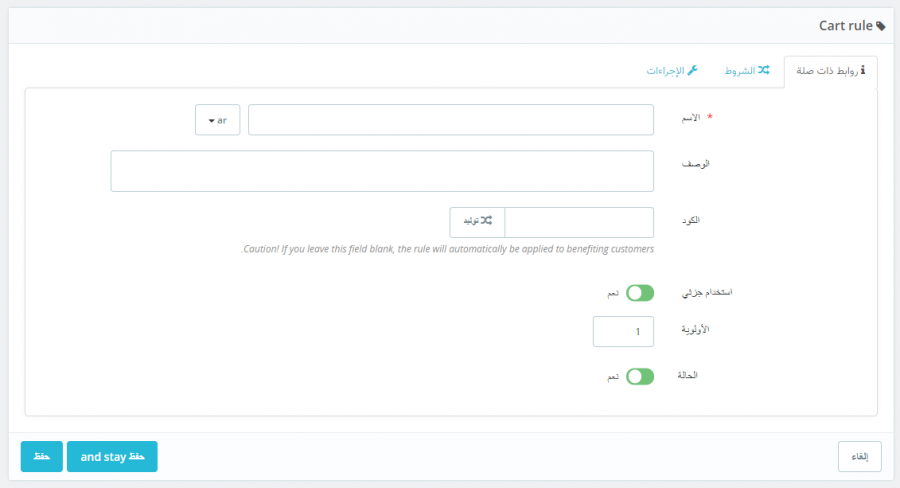

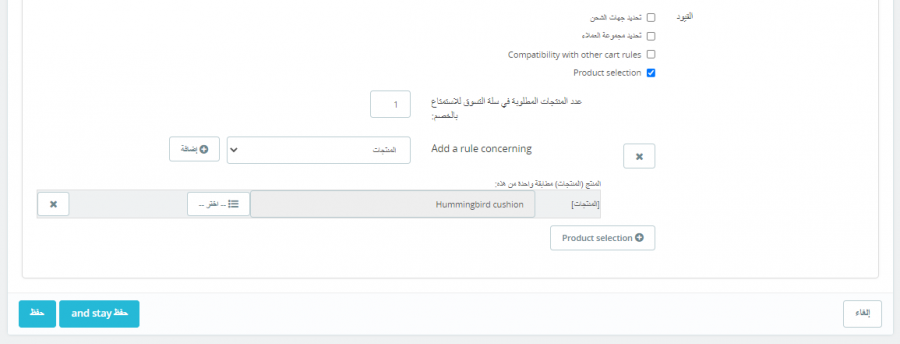
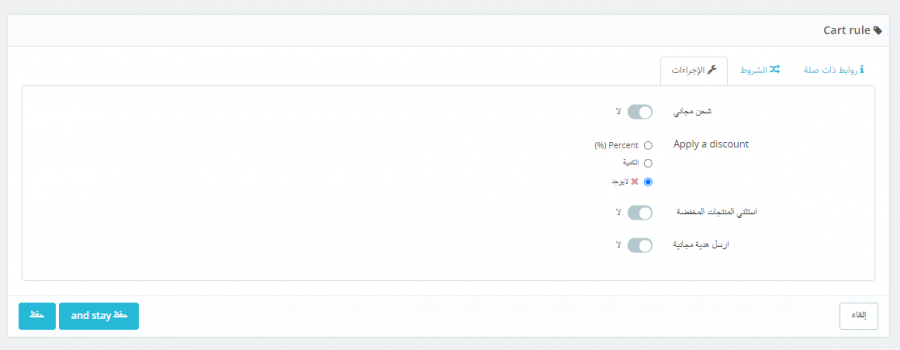
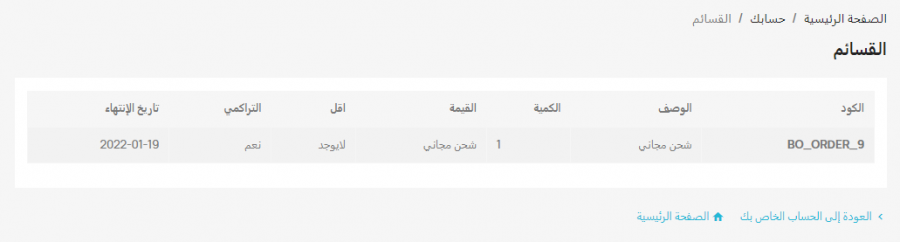
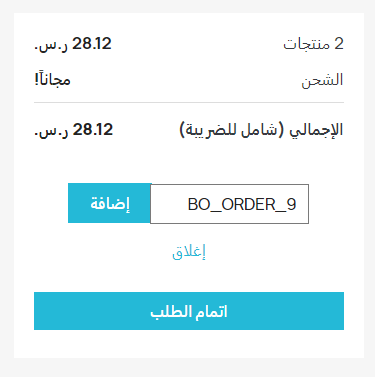
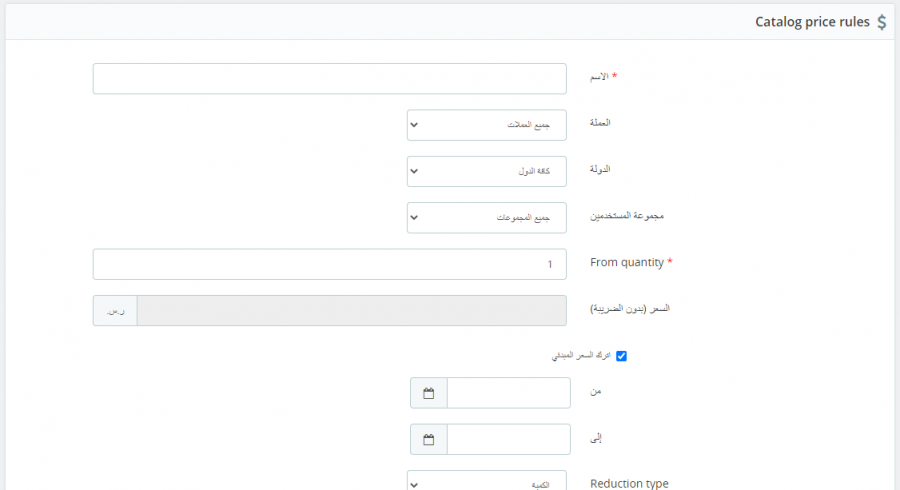
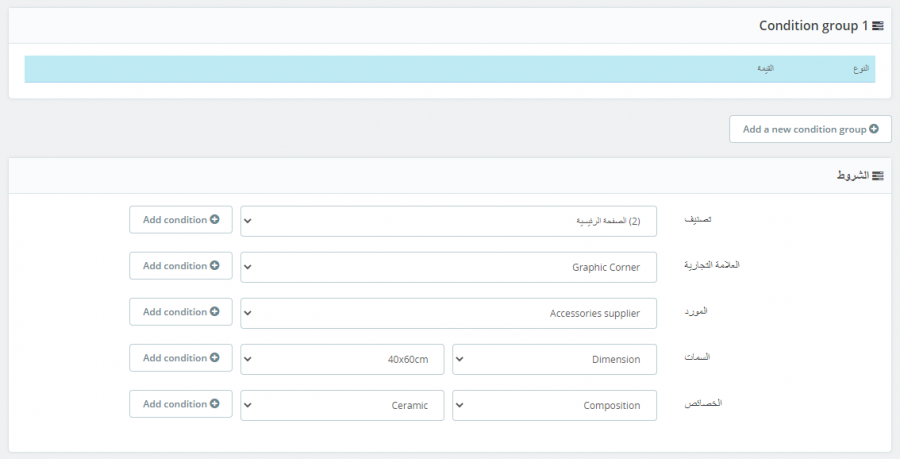




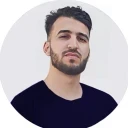


أفضل التعليقات
لا توجد أية تعليقات بعد
انضم إلى النقاش
يمكنك أن تنشر الآن وتسجل لاحقًا. إذا كان لديك حساب، فسجل الدخول الآن لتنشر باسم حسابك.